הפעלת הפורטל באמצעות מתזמן ההפעלה של פורטל SharePoint
פורטל הוא אתר תקשורת של SharePoint באינטרא-נט שלך בעל תעבורה גבוהה – אתר הכולל בין 10,000 ל- 100,000 צופים במהלך מספר שבועות. השתמש במתזמן ההפעלה של הפורטל כדי להפעיל את הפורטל שלך כדי להבטיח למשתמשים חוויית צפייה חלקה בעת גישה לפורטל SharePoint החדש שלך.
מתזמן ההפעלה של הפורטל נועד לעזור לך לעקוב אחר גישה של פריסת שלבים על-ידי אצוות מציגים בגלים וניהול הניתובים מחדש של כתובות ה- URL עבור הפורטל החדש. במהלך ההפעלה של כל גל, באפשרותך לאסוף משוב של משתמשים, לנטר את ביצועי הפורטל ולהשהות את ההפעלה כדי לפתור בעיות לפני שתמשיך בגל הבא. קבל מידע נוסף על תכנון הפעלת פורטל ב- SharePoint.
קיימים שני סוגים של ניתובים מחדש:
- דו-כיווני: הפעל פורטל חדש מודרני של SharePoint כדי להחליף פורטל קלאסי או מודרני קיים של SharePoint
- ניתוב מחדש לדף זמני: הפעלת פורטל SharePoint מודרני חדש ללא פורטל SharePoint קיים
יש להגדיר הרשאות אתר בנפרד בגלים כחלק מההשקה. לדוגמה, אם אתה משחרר פורטל כלל-ארגוני, באפשרותך להגדיר הרשאות ל"כולם פרט למשתמשים חיצוניים", ולאחר מכן להפריד את המשתמשים לגלים באמצעות קבוצות אבטחה. הוספת קבוצת אבטחה גל אינה מעניקה לקבוצת אבטחה זו גישה לאתר.
הערה
- תכונה זו תהיה נגישה מהחלונית 'הגדרות ' בדף הבית של אתרי התקשורת של SharePoint.
- ניתן להשתמש בתכונה זו רק באתרי תקשורת מודרניים של SharePoint באמצעות דפי אתר, מפני שהם הסוג המוגדר כברירת מחדל ומומלץ לשימוש עבור פורטלים.
- דרושות לך הרשאות של בעלי אתר עבור האתר כדי להתאים אישית ולתזמן את ההפעלה של פורטל.
- יש לתזמן את ההשקות לפחות שבעה ימים מראש וכל גל יכול להתקדם יום אחד עד שבעה ימים.
- מספר הגלים הנדרש נקבע באופן אוטומטי על-ידי מספר המשתמשים הצפוי.
- לפני תזמון הפעלת פורטל, יש להפעיל את הכלי 'אבחון דף עבור SharePoint ' כדי לוודא שדף הבית של האתר תקין.
- בסיום ההפעלה, כל המשתמשים בעלי הרשאות לאתר יוכלו לגשת לאתר החדש.
- אם הארגון שלך משתמש ב- Viva Connections, המשתמשים עשויים לראות את סמל הארגון שלך בסרגל האפליקציות של Microsoft Teams, עם זאת, כאשר הסמל נבחר, משתמשים לא יוכלו לגשת לפורטל עד להפעלת הגל שלהם.
- תכונה זו אינה זמינה עבור Office 365 או Office 365 על-ידי 21Vianet (סין).
להבין את ההבדלים בין אפשרויות מתזמן ההפעלה של הפורטל:
בעבר, ניתן לתזמן הפעלות פורטל רק באמצעות SharePoint PowerShell. כעת, יש לך שתי אפשרויות שיעזרו לך לתזמן ולנהל את הפעלת הפורטל. למד אודות ההבדלים העיקריים בין שני הכלים:
גירסת SharePoint PowerShell:
- מרכז הניהול נדרשים כדי להשתמש ב- SharePoint PowerShell
- דרישה מינימלית של גל אחד
- תזמן את ההשקה שלך בהתבסס על אזור זמן אוניברסלי מתואם (UTC)
גירסת המוצר:
- נדרשים אישורי בעלי אתר
- דרישה מינימלית של שני גלים
- תזמן את ההפעלה שלך בהתבסס על אזור הזמן המקומי של הפורטל, כפי שצוין בהגדרות אזוריות
תחילת העבודה עם מתזמן ההפעלה של הפורטל
לפני השימוש בכלי מתזמן ההפעלה של הפורטל, הוסף את כל המשתמשים הזדרושים גישה לאתר זה באמצעות הרשאות אתר כבעלים של אתר, חבר באתר או מבקר.
לאחר מכן, התחל לתזמן את הפעלת הפורטל על-ידי גישה אל מתזמן ההפעלה של הפורטל באחת משתי דרכים:
אפשרות 1: הפעמים הראשונות שאתה עורך ומפרסם מחדש שינויים בדף הבית שלך - או עד לדף הבית גירסה 3.0 - תתבקש להשתמש בכלי מתזמן ההפעלה של הפורטל. בחר הפעלת לוח זמנים כדי להתקדם עם התזמון. לחלופין , בחר פרסם מחדש כדי לפרסם מחדש את שינויי העריכה בדף מבלי לתזמן את ההפעלה.
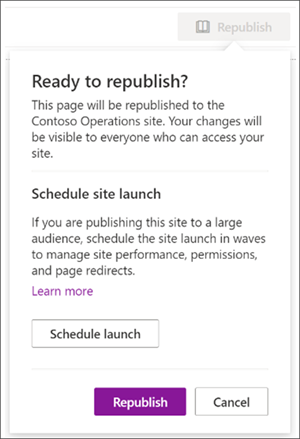
אפשרות 2: בכל עת, באפשרותך לנווט אל דף הבית של אתר התקשורת של SharePoint, לבחור הגדרות ולאחר מכן לתזמן הפעלת אתר כדי לתזמן את הפעלת הפורטל שלך.
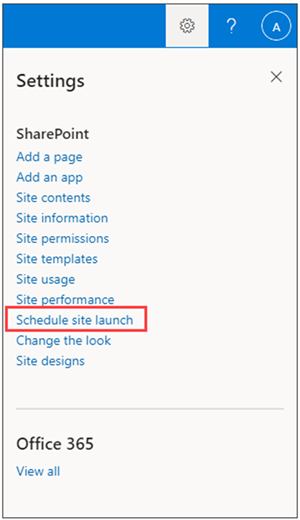
לאחר מכן, אשר את ציון התקינות של הפורטל ובצע שיפורים בפורטל במידת הצורך באמצעות הכלי 'אבחון דף' עבור SharePoint עד שהפורטל יקבל ציון בריא. לאחר מכן, בחר הבא.
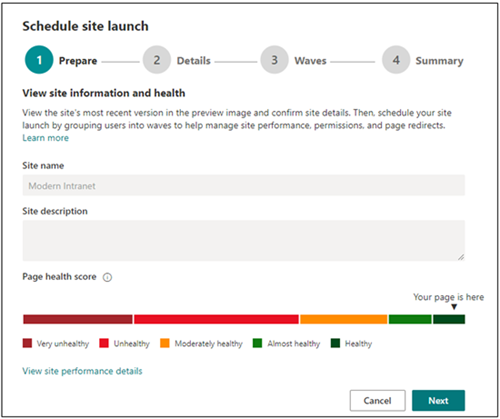
הערה
לא ניתן לערוך את שם האתר והתיאור מתוך מתזמן ההפעלה של הפורטל, במקום זאת ניתן לשנות אותו על-ידי בחירת הגדרות ולאחר מכן בחירת פרטי אתר דף הבית.
בחר את מספר המשתמשים הצפויים מהרשימה הנפתחת. איור זה מייצג את מספר המשתמשים שדרושה להם סבירות הגבוהה ביותר לגישה לאתר. מתזמן ההפעלה של הפורטל קובע באופן אוטומטי את מספר הגלים המושלם בהתאם למשתמשים הצפויים באופן הבא:
- פחות מ- 10,000 משתמשים: שני גלים
- 10k עד 30k משתמשים: שלושה גלים
- 30k+ עד 100k משתמשים: חמישה גלים
- יותר מ- 100,000 משתמשים: חמישה גלים ו לפנות לתמיכה של Microsoft באמצעות השלבים המפורטים בסעיף הפעלת פורטל עם למעלה מ- 100k משתמשים.
לאחר מכן, קבע את סוג הניתוב מחדש הדרוש:
אפשרות 1: שלח משתמשים לדף SharePoint קיים (דו-כיווני) – השתמש באפשרות זו בעת הפעלת פורטל SharePoint מודרני חדש להחלפת פורטל קיים של SharePoint. משתמשים בגלים פעילים מנותב מחדש לאתר החדש, בין אם הם מנווטים לאתר הישן או החדש. משתמשים בגל שאינו מופעל המנסים לגשת לאתר החדש מנותב מחדש לאתר הישן עד להפעלת הגל שלהם.
הערה
בעת שימוש באפשרות הדו-כיוונית, האדם המתזמן את ההפעלה חייב לכלול הרשאות בעלי אתר הן לפורטל SharePoint החדש והן לפורטל SharePoint הקיים. בנוסף, שתי כתובות ה- URL של האתר חייבות להתקיים באותו דייר/תחום כדי לאמת הרשאות מתאימות.
אפשרות 2: שלח משתמשים לדף זמני שנוצר באופן אוטומטי (ניתוב מחדש זמני של דפים) – יש להשתמש בניתוב מחדש זמני של דף כאשר לא קיים פורטל SharePoint קיים. המשתמשים מנותפים לפורטל SharePoint מודרני חדש ואם משתמש נמצא בגל שלא הופעל, הם מנותב מחדש לדף זמני.
אפשרות 3: שלח משתמשים לדף חיצוני – ספק כתובת URL חיצונית לחוויה זמנית של דף נחיתה עד להפעלת גל המשתמש.
תפיצו את הקהל לגלים. הוסף עד 20 קבוצות אבטחה לכל גל. ניתן לערוך את פרטי הגל עד להפעלת כל גל. כל גל יכול להחזיק לפחות יום אחד (24 שעות) ולרוב שבעת הימים. הדבר מאפשר ל- SharePoint ולסביבה הטכנית שלך לגשת לנפח גדול של משתמשי האתר ולבצע את שלהם בקנה מידה גדול. בעת תזמון הפעלה באמצעות ממשק המשתמש, אזור הזמן מבוסס על ההגדרות האזוריות של האתר.
הערה
- מתזמן ההפעלה של הפורטל יקבע באופן אוטומטי כברירת מחדל לפחות 2 גלים. עם זאת, גירסת PowerShell של כלי זה תאפשר גל אחד.
- קבוצות Microsoft 365 אינן נתמכות על-ידי גירסה זו של מתזמן ההפעלה של הפורטל.
קבע מי צריך להציג את האתר באופן מיידי והזן את המידע שלו בשדה משתמשים הפטורים מגלי . משתמשים אלה אינם נכללים בגלים ולא ינותבו מחדש לפני, במהלך או אחרי ההשקה.
הערה
ניתן להוסיף עד 50 משתמשים שונים או קבוצות אבטחה מרביות. השתמש בקבוצות אבטחה כאשר דרושים לך יותר מ- 50 אנשים כדי לקבל גישה לפורטל לפני שהגלים יתחילו לפעול.
אשר את פרטי ההפעלה של הפורטל ובחר תזמן. לאחר שתוזמן ההפעלה, כל השינויים בדף הבית של פורטל SharePoint יצטרכו לקבל תוצאת אבחון בריאה לפני שההפעלה של הפורטל תחודש.
הפעלת פורטל עם יותר מ- 100,000 משתמשים
אם בכוונתך להפעיל פורטל עם למעלה מ- 100,000 משתמשים, שלח בקשת תמיכה בהתאם לשלבים המפורטים להלן בתוך 10-14 ימים לפני ההפעלה. הקפד לכלול את כל המידע המבוקש.
הערה
- יש לעקוב אחר תהליך זה רק אם אתה עומד בדרישות הבאות:
- דף ההפעלה הושלם.
- הופעלה הדרכה בנושא תקינות הפורטל.
- תאריך ההפעלה הוא בתוך 10-14 ימים.
בצע שלבים אלה:
כמנהל מערכת, בחר את הקישור הבא כדי לאכלס שאילתת עזרה במרכז הניהול.
בחלק התחתון של החלונית, בחר פנה לתמיכה ולאחר מכן בחר בקשת שירות חדשה.
תחת תיאור, הזן "הפעל את פורטל SharePoint עם משתמשי 100k".
מלא את הפרטים הנותרים ובחר צור איתי קשר.
לאחר יצירת הכרטיס, הקפד לספק לנציג התמיכה את המידע הבא:
- כתובת URL של פורטל
- מספר המשתמשים הצפויים
- לוח זמנים משוער להפעלה (פירוט גודלי הגלים)
- השתמש בכלי 'אבחון דף' כדי "לייצא את קובץ HAR" של דף ההפעלה ולשתף את הקובץ עם תמיכה
ביצוע שינויים בהפעלת פורטל מתוזמנת
ניתן לערוך את פרטי ההפעלה עבור כל גל עד לתאריך השקת הגל.
- כדי לערוך את פרטי ההפעלה של הפורטל, נווט אל הגדרות ובחר תזמן הפעלת אתר.
- לאחר מכן, בחר ערוך.
- לאחר שתסיים לבצע את שינויי העריכה, בחר עדכן.
מחיקת הפעלת פורטל מתוזמנת
הפעלות מתוזמנות באמצעות כלי מתזמן ההפעלה של הפורטל ניתן לביטול, או למחוק, בכל עת גם אם גלים מסוימים כבר הופעלו.
כדי לבטל את הפעלת הפורטל, נווט אל הגדרות וקבעמועד להפעלת אתר.
לאחר מכן, בחר מחק ולאחר מכן, כאשר תראה את ההודעה להלן, בחר שוב מחק.
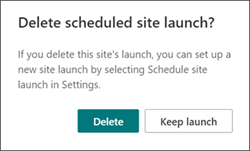
שימוש במתזמן ההפעלה של פורטל PowerShell
כלי מתזמן ההפעלה של פורטל SharePoint היה זמין במקור רק דרך SharePoint PowerShell וממשיך להיות נתמך באמצעות PowerShell עבור לקוחות המעדיפים שיטה זו. אותן הערות בתחילת מאמר זה חלות על שתי הגירסאות של מתזמן ההפעלה של הפורטל.
הערה
דרושות לך הרשאות מנהל מערכת כדי להשתמש ב- SharePoint PowerShell. פרטי הפעלת פורטל עבור הפעלות שנוצרו ב- PowerShell יופיעו ובאפשרותך לנהל אותם בכלי מתזמן ההפעלה החדש של הפורטל ב- SharePoint.
הגדרת יישום והתחברות ל- SharePoint ב- Microsoft 365
הורד את מעטפת ניהול SharePoint העדכנית ביותר.
הערה
אם התקנת גירסה קודמת של מעטפת ניהול SharePoint, עבור אל הוספה או הסרה של תוכניות והסרת את ההתקנה של "מעטפת ניהול SharePoint".
בדף מרכז ההורדות, בחר את השפה שלך ולאחר מכן לחץ על לחצן הורד. תתבקש לבחור בין הורדת קובץ x64 ו- x86 .msi שלך. הורד את קובץ x64 אם אתה משתמש בגירסת 64 הסיביות של Windows או בקובץ x86 אם אתה משתמש בגירסת 32 הסיביות. אם אינך יודע, ראה איזו גירסה של מערכת ההפעלה של Windows פועלת במחשב שלי?. לאחר הורדת הקובץ, הפעל אותו ובצע את השלבים באשף ההתקנה.
התחבר ל- SharePoint כמנהל מערכת כללי או כמנהל מערכת של SharePoint ב- Microsoft 365. כדי ללמוד כיצד לעשות זאת, ראה תחילת העבודה עם מעטפת ניהול SharePoint.
הצג את כל ההגדרה הקיימת להפעלת פורטל
כדי לבדוק אם קיימות תצורות הפעלה קיימות של פורטל:
Get-SPOPortalLaunchWaves -LaunchSiteUrl <object> -DisplayFormat <object>
תזמון הפעלת פורטל באתר
מספר הגלים הנדרש תלוי בגודל ההפעלה הצפוי שלך.
- פחות מ- 10k משתמשים: גל אחד
- 10k עד 30k משתמשים: שלושה גלים
- 30k+ עד 100k משתמשים: חמישה גלים
- יותר מ- 100,000 משתמשים: חמישה גלים ו לפנות לצוות חשבון Microsoft שלך
שלבים לניתוב מחדש דו-כיווני
ניתוב מחדש דו-כיווני כרוך בהפעלה של פורטל SharePoint מודרני חדש להחלפת פורטל קלאסי או מודרני קיים של SharePoint. משתמשים בגלים פעילים מנותב מחדש לאתר החדש, בין אם הם מנווטים לאתר הישן או החדש. משתמשים בגל שאינו מופעל המנסים לגשת לאתר החדש מנותב מחדש לאתר הישן עד להפעלת הגל שלהם.
אנו תומכים רק בניתוב מחדש בין דף הבית המוגדר כברירת מחדל באתר הישן לבין דף הבית המוגדר כברירת מחדל באתר החדש. אם יש לך מנהלי מערכת או בעלים שיש להם גישה לאתרים הישנים והחדשים מבלי שנותבו מחדש, ודא שהם מפורטים באמצעות הפרמטר WaveOverrideUsers .
כדי להעביר משתמשים מאתר SharePoint קיים לאתר SharePoint חדש באופן בשלבים:
הפעל את הפקודה הבאה כדי להגדיר גלים להפעלת פורטל.
New-SPOPortalLaunchWaves -LaunchSiteUrl <object> -RedirectionType Bidirectional -RedirectUrl <string> -ExpectedNumberOfUsers <object> -WaveOverrideUsers <object> -Waves <object>דוגמה:
New-SPOPortalLaunchWaves -LaunchSiteUrl "https://contoso.sharepoint.com/teams/newsite" -RedirectionType Bidirectional -RedirectUrl "https://contoso.sharepoint.com/teams/oldsite" -ExpectedNumberOfUsers 10kTo30kUsers -WaveOverrideUsers "admin@contoso.com" -Waves ' [{Name:"Wave 1", Groups:["Viewers 1"], LaunchDateUtc:"2020/10/14"}, {Name:"Wave 2", Groups:["Viewers 2"], LaunchDateUtc:"2020/10/15"}, {Name:"Wave 3", Groups:["Viewers 3"], LaunchDateUtc:"2020/10/16"}]'השלמת האימות. ייתכן שיחלפו 5-10 דקות עד שהניתוב מחדש ישלים את קביעת התצורה שלו ברחבי השירות.
שלבים לניתוב מחדש לדף זמני
יש להשתמש בניתוב מחדש זמני של דף כאשר לא קיים פורטל SharePoint. המשתמשים מופנה לפורטל SharePoint מודרני חדש באופן בשלבים. אם משתמש נמצא בגל שלא הופעל, הוא מנותב מחדש לדף זמני (כתובת URL כלשהי).
הפעל את הפקודה הבאה כדי להגדיר גלים להפעלת פורטל.
New-SPOPortalLaunchWaves -LaunchSiteUrl <object> -RedirectionType ToTemporaryPage -RedirectUrl <string> -ExpectedNumberOfUsers <object> -WaveOverrideUsers <object> -Waves <object>דוגמה:
New-SPOPortalLaunchWaves -LaunchSiteUrl "https://contoso.sharepoint.com/teams/newsite" -RedirectionType ToTemporaryPage -RedirectUrl "https://portal.contoso.com/UnderConstruction.aspx" -ExpectedNumberOfUsers 10kTo30kUsers -WaveOverrideUsers "admin@contoso.com" -Waves ' [{Name:"Wave 1", Groups:["Viewers 1"], LaunchDateUtc:"2020/10/14"}, {Name:"Wave 2", Groups:["Viewers 2"], LaunchDateUtc:"2020/10/15"}, {Name:"Wave 3", Groups:["Viewers 3"], LaunchDateUtc:"2020/10/16"}]'השלמת האימות. ייתכן שיחלפו 5-10 דקות עד שהניתוב מחדש ישלים את קביעת התצורה שלו ברחבי השירות.
השהיה או הפעלה מחדש של הפעלת פורטל באתר
כדי להשהות הפעלה של פורטל המתבצעת ולמנוע באופן זמני את התרחשות ההתקדמות הקרובות של הגלים, הפעל את הפקודה הבאה:
Set-SPOPortalLaunchWaves -Status Pause - LaunchSiteUrl <object>ודא שכל המשתמשים מנותב מחדש לאתר הישן.
כדי להפעיל מחדש הפעלה של פורטל שהושהתה, הפעל את הפקודה הבאה:
Set-SPOPortalLaunchWaves -Status Restart - LaunchSiteUrl <object>ודא שהניתוב מחדש שוחזר כעת.
מחיקת הפעלת פורטל באתר
הפעל את הפקודה הבאה כדי למחוק הפעלת פורטל המתוזמנת או מתבצעת עבור אתר.
Remove-SPOPortalLaunchWaves -LaunchSiteUrl <object>ודא שלא מתבצע ניתוב מחדש עבור כל המשתמשים.